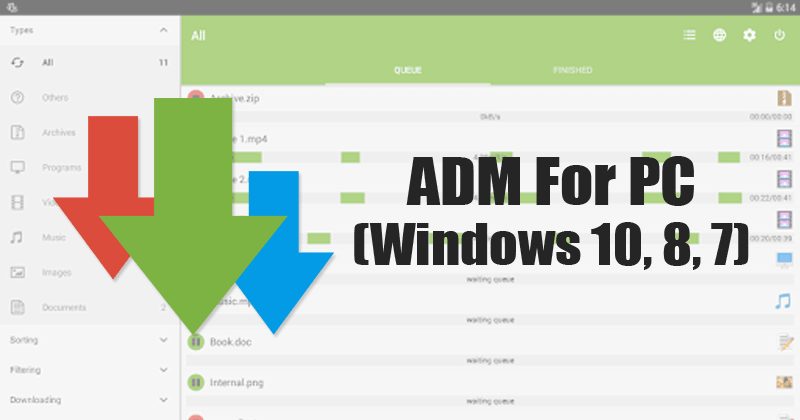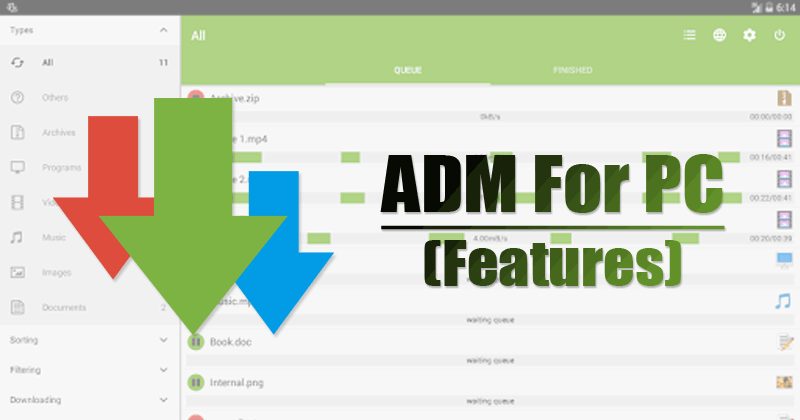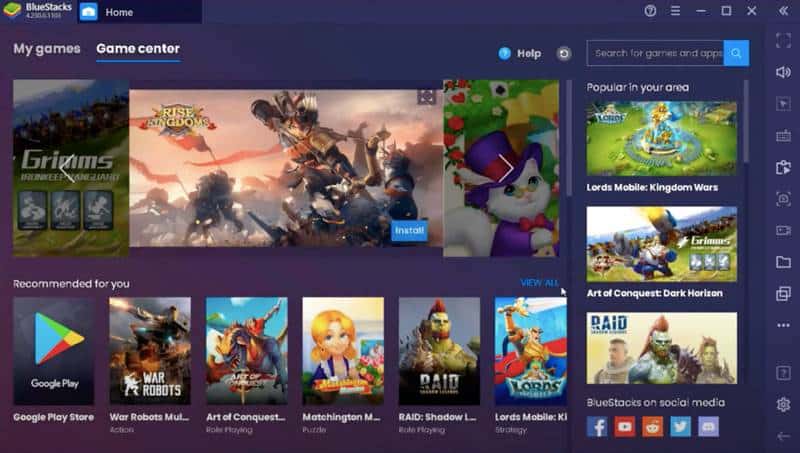![ADM för PC [Wondows 7/8/10] - Installera Download Manager på PC ADM för PC - Installera Download Manager på Windows 10 PC](https://techviral.net/wp-content/uploads/2020/04/ADM-for-PC-696x365.jpg)
Om du har använt Android ett tag kanske du är väl medveten om ADM. ADM eller Advanced Download Manager är en av de bästa och topprankade Android Download Manager-apparna som finns tillgängliga i Google Play Butik. Nedladdningshanteraren för Android jämförs ofta med IDM för stationära applikationer på grund av dess höga nedladdningshastighet.
Det bästa är att ADM eller Advanced Download Manager för Android har allt du behöver för att hantera dina nedladdningar. Download manager-appen för Android stöder accelererad nedladdning med multithreading (9 delar). Förutom det använder den också en smart algoritm för att öka nedladdningshastigheterna.
Många Windows-användare vill använda mobilappen på PC på grund av dess unika funktioner. Vill du även köra ADM på PC så läser du rätt artikel. Den här artikeln kommer att diskutera några bästa verktyg och metoder för att köra ADM på Windows 10.
ADM för PC (Windows 7/8/10) – Installera Download Manager på PC
Om du är villig att köra Android Download Manager-appen på en PC måste du använda emulatorerna. Eftersom mobilappen inte är tillgänglig för stationära datorer måste användarna emulera datorns mobilapp.
Innan vi delar metoderna, låt oss kolla in några av Advanced Download Managers eller ADMs nyckelfunktioner för PC under 2020.
Funktioner i ADM för PC (Advanced Download Manager)
Jämfört med IDM ger Advanced download manager fler funktioner och bättre nedladdningshastighet. Nedan har vi delat några av de viktigaste funktionerna i ADM för PC.
- Det stöder nedladdning av filer i bakgrunden och återuppta efter misslyckande.
- Nedladdningshanteraren stöder accelererad nedladdning genom att använda multithreading.
- Den använder en smart algoritm för att öka nedladdningshastigheten.
- Du kan batchladda ned filer med Advanced download manager för PC
- Den stöder också parallella nedladdningsfiler i kön.
- Nedladdningshanteraren för Android är gratis att använda och den visar inga annonser.
- Det här är några av nyckelfunktionerna i ADM för Windows 10.
Hur man installerar ADM på Windows 10?
Att installera ADM för PC är ganska enkelt. Du måste följa några av de enkla metoderna nedan. Så låt oss kolla in de bästa apparna och metoderna för att köra ADM på PC 2020.
1. Använda Blue Stack Emulator
BlueStack är en av de bästa och topprankade Android-emulatorapparna som finns tillgängliga för Windows-datorer. Den kan emulera nästan alla Android-appar och -spel på PC-skärmen. Följ några av de enkla stegen nedan för att använda BlueStack Emulator på PC.
- Installera BlueStack app-spelare på Windows PC.
- Öppna emulatorn och klicka på alternativet “App Center”.
- Sök efter “ADM” i appcentret och ladda ner det.
- När du är klar, installera den och ge behörigheterna.
- Vänta några sekunder tills appen installeras.
Det är allt! Du är färdig. Nu kan du ladda ner filer på en dator som du gör på din Android-smarttelefon.
2. Använda Andyroid
Andyroid är ganska lik BlueStack-emulatorn. Precis som BlueStacks emulerar Andyroid också Android-appar på PC. Kolla in stegen för att installera ADM på PC via Andyroid-emulatorn.
- Ladda ner Andyroid emulator från denna länk.
- När du är klar installerar du .exe-filen.
- Logga sedan in med ditt Google Play-konto.
- Sök och installera “ADM” eller “Advanced download manager” i Google Play Butik.
- Starta ADM-appen och njut av funktionerna.
Det är allt! Du är färdig. Så här kan du använda Andyroid-emulatorn för att installera ADM på en PC.
Den här artikeln handlar om hur du laddar ner och installerar ADM för PC. Jag hoppas att den här artikeln hjälpte dig! Dela det också med dina vänner.